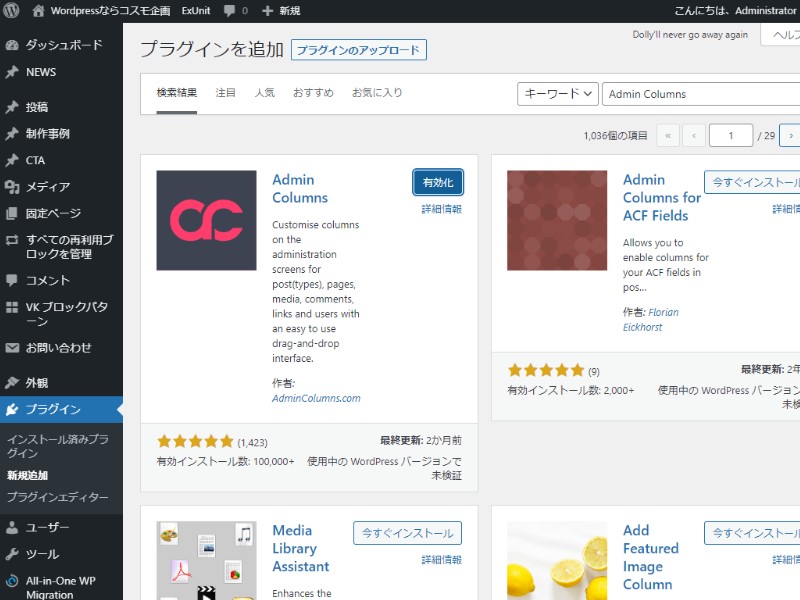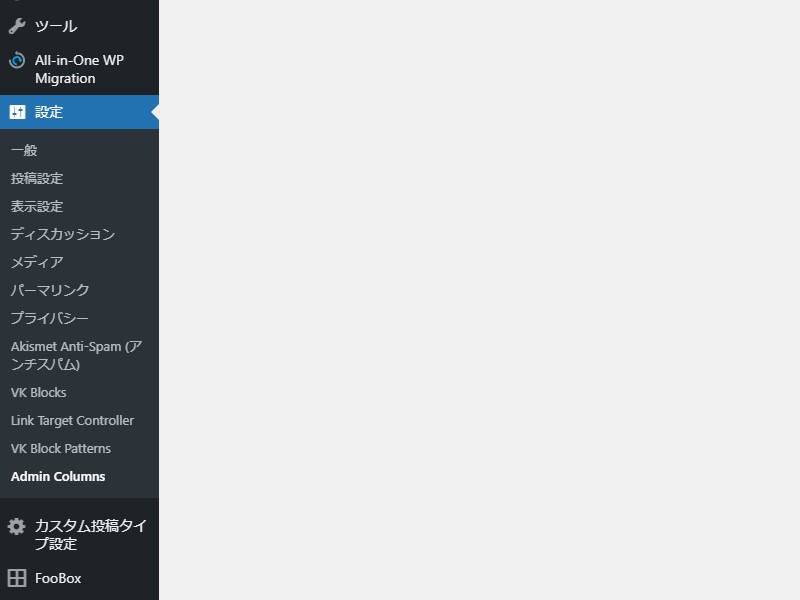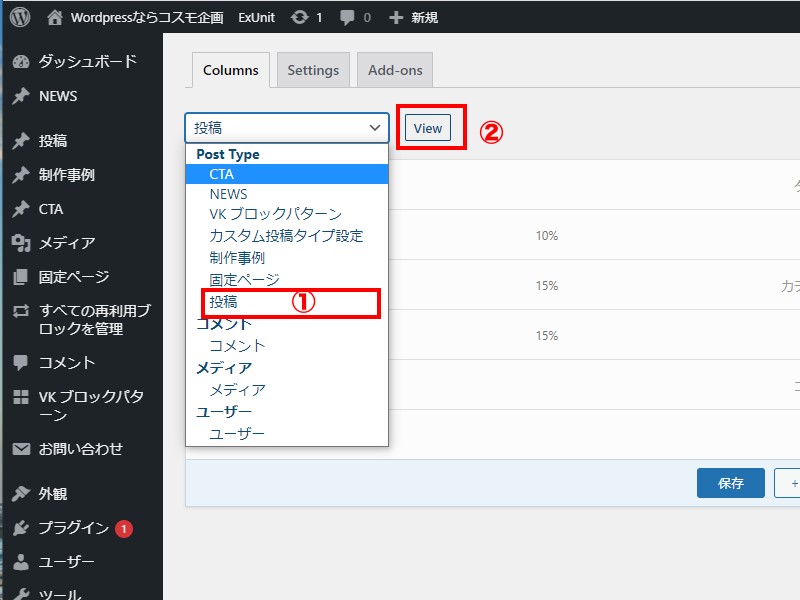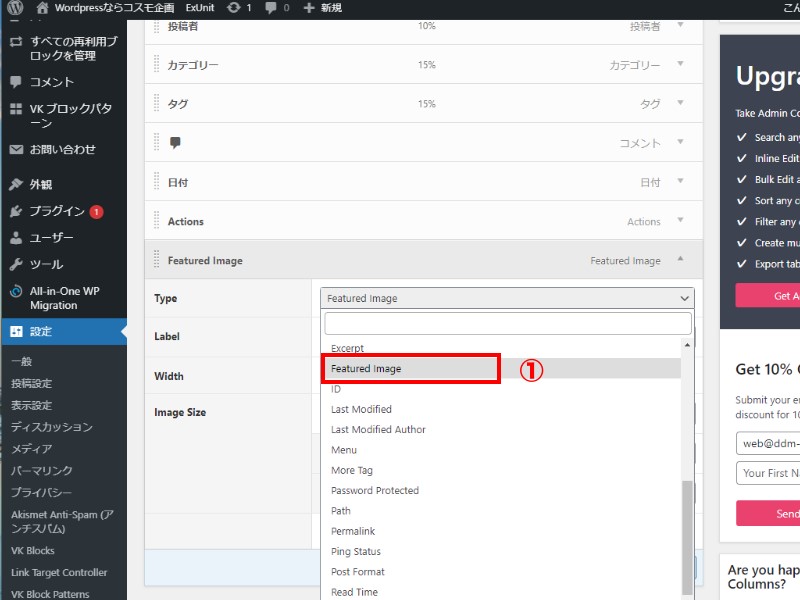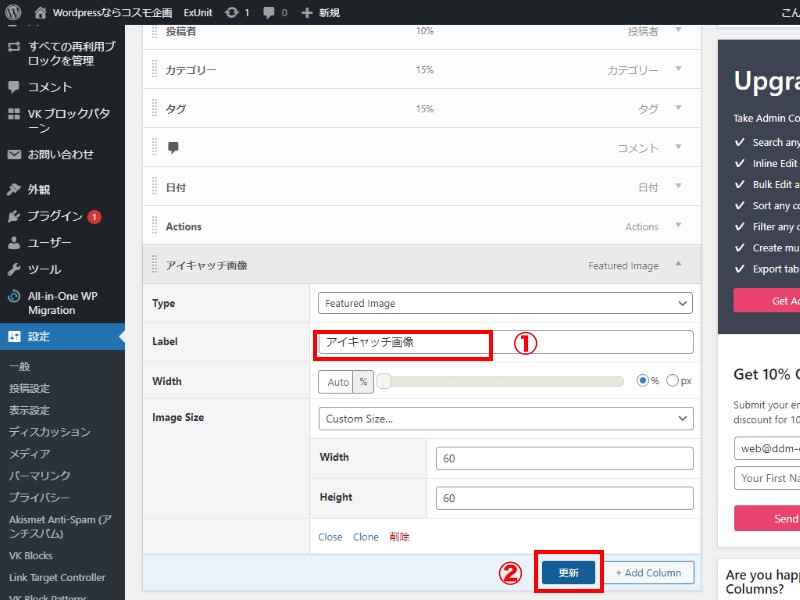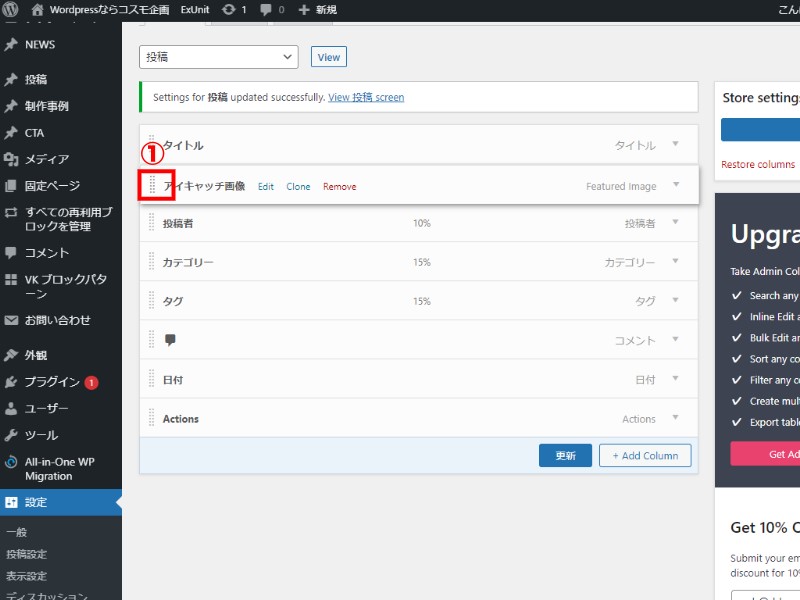コスモ企画がおすすめするプラグイン「All-in-One WP Migration」の紹介
プラグインをお探しの方は必見!


このサイトでは何を教えてくださるの?

この記事は以下のような方におすすめ!
- 便利な管理画面を構築するプラグイン「Admin Columns」無料プラグインのインストールから使い方がわからない?
- 便利な管理画面を構築するプラグイン「Admin Columns」無料プラグインのインストールから使い方を紹介します。
動機・特徴
投稿 (タイプ)、固定ページ、メディア、コメント、リンクやユーザー、使いやすいドラッグ&ドロップのインターフェースにより、管理画面の列をカスタマイズできる日本語対応の無料プラグインです。
こんなことございませんか?
Wordpreeの管理画面(投稿・固定ページ・カスタム投稿)各ページにアイキャッチ画像や任意の項目が表示されていると便利ではありませんか?
このプラグインをインストールするとそれらが一覧表示に表示されます。便利系のプラグインと言えるでしょう。もちろん無料プラグインですので遠慮なく利用しましょう!
例えばアイキャッチ画像は入力忘れがあります。一覧表示に、アイキャッチ画像が表示されますので入力漏れを防ぐ事が簡単にでき便利です。

環境
| 環境データ項目 | DATA |
|---|---|
| 実施日 | 2021年秋(当時に作成されたデータです。) |
| プラグイン Ver | 4.4.4※バージョンによっては説明に食い違が生じます。 |
| WordPress Ver | 5.81 |
| PHP Ver | 7.4 |
図表による使い方
使い方(ここでは投稿一覧にアイキャッチ画像を表示させる方法を解説)
管理画面の場所
WordPress管理画面 > 設定 > Admin Columns
表示項目の追加(アイキャッチ画像の追加)
アイキャッチ画像の表示例
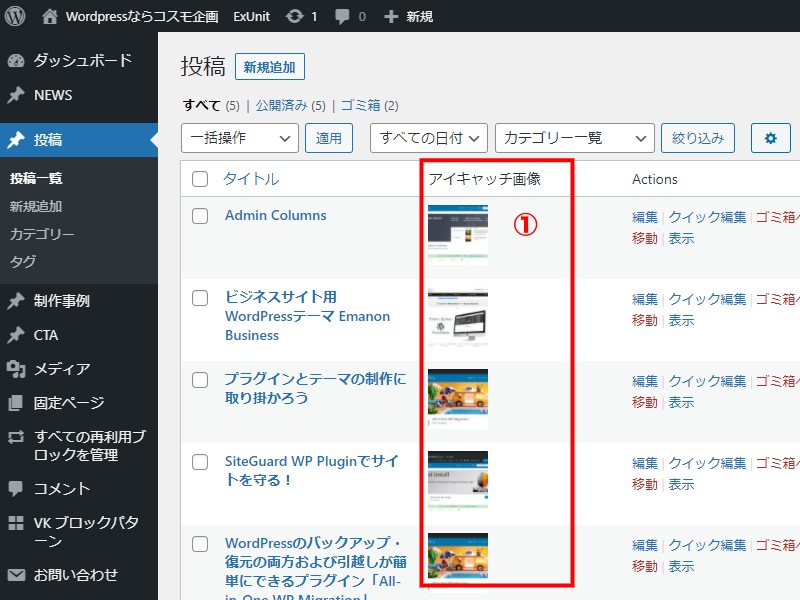
①(赤枠)アイキャッチ画像が一覧ページに反映され、アイキャッチ画像の選択忘れが可能となりますので便利と言えるでしょう!
PDFファイルによる使い方マニュアル
当サイトをPDFファイルにいたしました。ダウンロードしてお使いください。
関連記事

お問い合わせ
ご依頼及び業務内容へのご質問などお気軽にお問い合わせください